PayPal izmantošana, lai iegādātos lietas ar Google Pay, nav nekas jauns. Šī īpašā partnerība tika paziņota vairāk nekā pirms gada, bet abi uzņēmumi nesen nolēma paplašināt savu partnerību. Sākot no šī gada, jūs varēsiet izmantot PayPal pakalpojumā Google Play, YouTube un Gmail.
Lūk, kā to iestatīt un kas jāzina.
Kā pievienot PayPal kā maksājumu metodi
Pēdējā nedēļā PayPal paziņoja, ka PayPal kā maksājumu metodes pievienošana jebkuram Google pakalpojumam padarītu to par maksājumu metodi visos Google pakalpojumos, piemēram, Google Pay, YouTube, Gmail un Google Store.
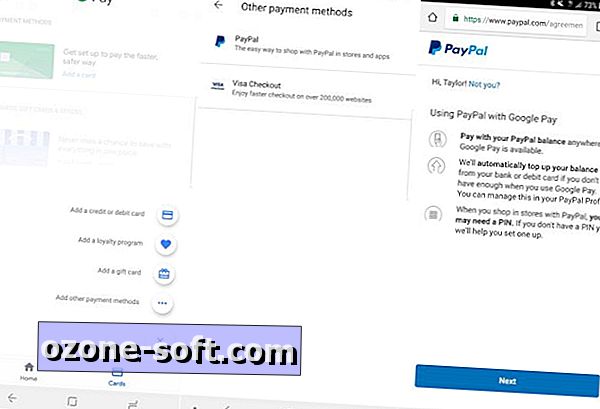
Lai pieslēgtu PayPal kontu tieši Google Pay, jums vispirms būs nepieciešama Google Pay lietotne Android ierīcēs. Kad ir instalēta un atvērta Google Pay:
- Lai atvērtu programmu, apakšējā labajā stūrī pieskarieties cilnei Kartes .
- Lai pievienotu jaunu maksāšanas metodi, apakšējā labajā stūrī pieskarieties plus zīmei .
- Izvēlieties Pievienot citas maksāšanas metodes .
- Izvēlieties opciju sarakstā PayPal .
- Ievadiet PayPal pieteikšanās akreditācijas datus un pieskarieties Log in .
- Pieskarieties Next un ievadiet divreiz PIN kodu.
- Nākamajā ekrānā iestatiet noklusējuma papildinājuma summu ($ 10, $ 20, $ 50 vai $ 100) un noklusējuma kontu, kas tiks papildināts.
- Pieskarieties pie Piekrītu un turpināt .
- Piekrītu noteikumiem un nosacījumiem, pieskaroties Turpināt, lai pabeigtu savienojumu ar savu PayPal kontu.
PayPal iestatījumu maiņa pakalpojumā Google Pay
Pēc tam, kad PayPal ir pievienots jūsu Google Pay kontam, to var atrast cilnē Kartes . Tur jūs varat redzēt neseno darbību, noņemt PayPal kontu vai padarīt to par noklusējuma maksājuma veidu.
Tomēr, ja vēlaties veikt izmaiņas savā PayPal kontā pakalpojumā Google Pay, piemēram, jūsu papildsumma vai PIN, jums tas jādara PayPal lietotnē. Lai to izdarītu, atveriet lietotni PayPal un augšējā labajā stūrī pieskarieties pogai Iestatījumi . Izvēlnē atlasiet Google Pay . Tur jūs varat ieslēgt vai izslēgt automātisko papildināšanu, mainīt noklusējuma vērtību un norēķinu kontu. Varat arī mainīt veikala PIN kodu vai atvienot PayPal no Google Pay.
PayPal un Google Pay ierobežojumi
Tagad PayPal izmantošana Google Pay ir pieejama tikai tad, ja PayPal tiek pieņemts kā maksāšanas veids. Piemēram, es mēģināju nosūtīt drauga naudu, izmantojot Google Pay Send un Gmail. Kamēr jūsu Google Pay bilance ir pieejama kā opcija, PayPal joprojām netiek piedāvāts. Citiem vārdiem sakot, būs nepieciešams ilgs laiks, lai integrācija būtu pilnīgi bezšuvju.
Arī tad, ja jūsu PayPal bilance ir mazāka par to, kas nepieciešams darījumam, izvēlētā papildinājuma summa automātiski tiks pievienota jūsu PayPal bilancei. Tas nozīmē, ka, ja vēlaties iegādāties objektu par $ 1, 04 un jums ir tikai $ 1, 00 savā PayPal kontā, tas pievienos jūsu noklusējuma papildinājuma summu jūsu kontam - vismaz $ 10 - atstājot jūs vismaz 9, 96 $ savā PayPal kontā. Par laimi, šo naudu pēc vajadzības var atsaukt atpakaļ bankas kontā.
Protams, tas apkārt ir atslēgt automātisko papildināšanas funkciju PayPal lietotnē.

Ja vēlaties izmantot Samsung maksājumu pakalpojumu, skatiet mūsu rokasgrāmatu par PayPal iestatīšanu Samsung Pay. Jūs varat arī izmantot PayPal, lai iegādātos digitālās preces no iOS App Store vai nosūtītu naudu draugiem, izmantojot Facebook Messenger.
Labākie televizori tieši tagad: pagājušā gada labākie komplekti, viss vienā vietā.
Smart home saderības rīks: uzziniet, kādas viedās mājas platformas darbojas ar jūsu esošo komplektu un otrādi.













Atstājiet Savu Komentāru